tmp文件可以删除吗 电脑桌面tmp文件怎么删除
近日有用户在电脑中看到了一种tmp文件,发现占用了挺大内存,所以就想要知道tmp文件可以删除吗,其实这个tmp文件是一种临时文件,根本没有什么用,是可以进行删除的,那么电脑桌面tmp文件怎么删除呢?如果你也想删除,就跟着一起来学习一下删除tmp文件的详细方法吧。
方法一、
1.先找到临时文件存放目录,按下快捷键“win+R”,然后输入:%tmp%;
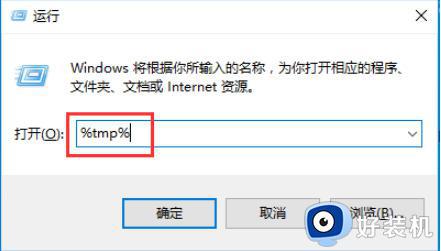
2.按下回车之后,这里面就是系统存放的所有临时文件了,右键点击删除即可;

3.有些顽固,无法删除的文件,电脑如果安装了电脑管家的,可以强制粉碎文件,这样就可以删除了。
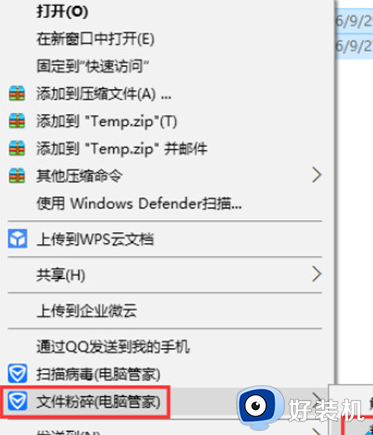
方法二、
1.先在电脑桌面新建一个文本文档,然后输入一下内容:
@echo off
del "%tmp%*.*" /s /q /f
FOR /d %%p IN ("%tmp%*.*") DO rmdir "%%p" /s /q
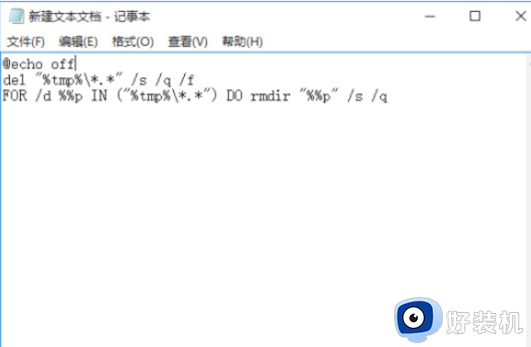
2.然后另存为,文件名后缀要以.bat后缀结尾,下面的保存类型选择“所有类型”。保存好的文件先放在桌面;
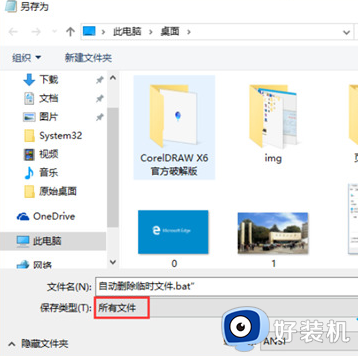
3.然后在点击运行,输入“shell:Startup”命令;
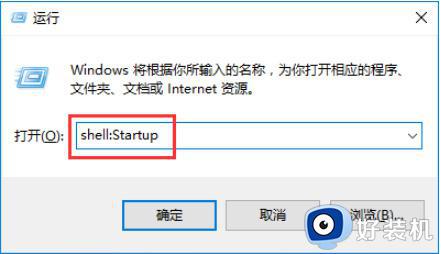
4.最后,把桌面的.bat的文件复制到该文件夹下面,也就是开机启动文件夹中。然后以后每次开机,系统将自动清理系统临时文件了。
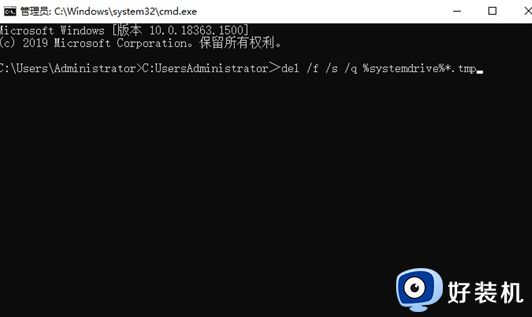
方法三、
1.按“Win+R”键,打开运行对话窗口;
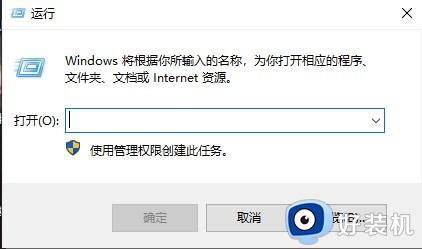
2.输入“cmd”,点击“回车”键;
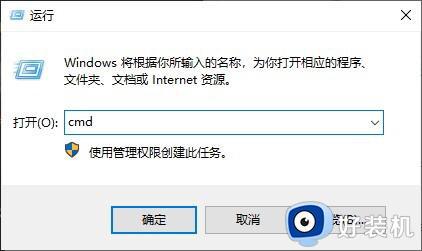
3.输入“C:UsersAdministrator>del /f /s /q %systemdrive%*.tmp”命令,点击“回车”键,系统就会自动删除所有的tmp文件。
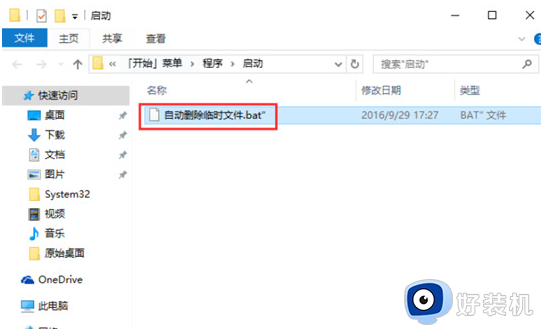
上述给大家介绍的就是电脑桌面tmp文件的详细删除方法,有需要的用户们可以参考上述方法步骤来进行删除吧,希望能够对大家有所帮助。
tmp文件可以删除吗 电脑桌面tmp文件怎么删除相关教程
- 桌面desktop.ini可以删除吗 桌面有desktop.ini隐藏文件怎么删除
- thumbs文件可以删除吗 电脑thumbs文件怎么删除
- dmp是什么文件可以删除吗 c盘里面的dmp文件可以删除吗
- c盘users是什么文件夹可以删除吗 c盘里面的users文件夹能删吗
- windows文件夹里的temp可以删除吗 windows里面的temp文件怎么删除
- bin文件夹能删吗 bin文件夹可以删除吗
- c盘winreagent文件夹可以删除吗 详解c盘winreagent文件夹能不能删除介绍
- windows.old能删除吗 怎么删除windows.old文件夹
- c盘appdata文件夹可以删除吗 users里的appdata可以删除吗
- tmp文件怎样转换excel tmp文件转换excel的方法
- 电脑无法播放mp4视频怎么办 电脑播放不了mp4格式视频如何解决
- 电脑文件如何彻底删除干净 电脑怎样彻底删除文件
- 电脑文件如何传到手机上面 怎么将电脑上的文件传到手机
- 电脑嗡嗡响声音很大怎么办 音箱电流声怎么消除嗡嗡声
- 电脑我的世界怎么下载?我的世界电脑版下载教程
- 电脑无法打开网页但是网络能用怎么回事 电脑有网但是打不开网页如何解决
电脑常见问题推荐
- 1 b660支持多少内存频率 b660主板支持内存频率多少
- 2 alt+tab不能直接切换怎么办 Alt+Tab不能正常切换窗口如何解决
- 3 vep格式用什么播放器 vep格式视频文件用什么软件打开
- 4 cad2022安装激活教程 cad2022如何安装并激活
- 5 电脑蓝屏无法正常启动怎么恢复?电脑蓝屏不能正常启动如何解决
- 6 nvidia geforce exerience出错怎么办 英伟达geforce experience错误代码如何解决
- 7 电脑为什么会自动安装一些垃圾软件 如何防止电脑自动安装流氓软件
- 8 creo3.0安装教程 creo3.0如何安装
- 9 cad左键选择不是矩形怎么办 CAD选择框不是矩形的解决方法
- 10 spooler服务自动关闭怎么办 Print Spooler服务总是自动停止如何处理
